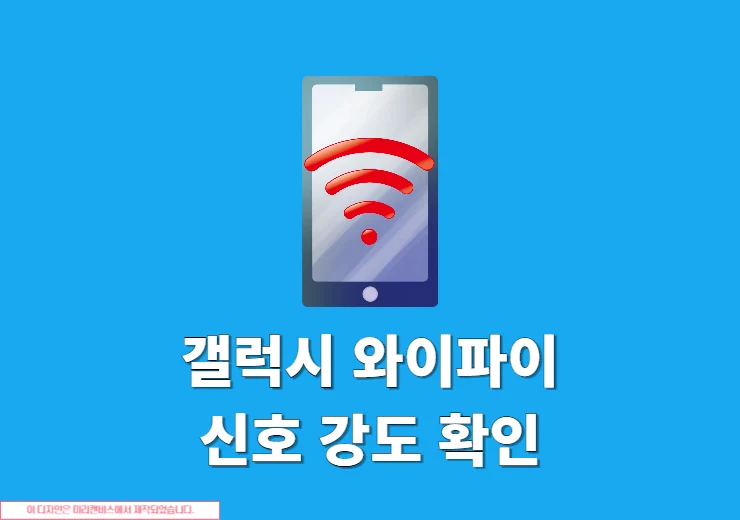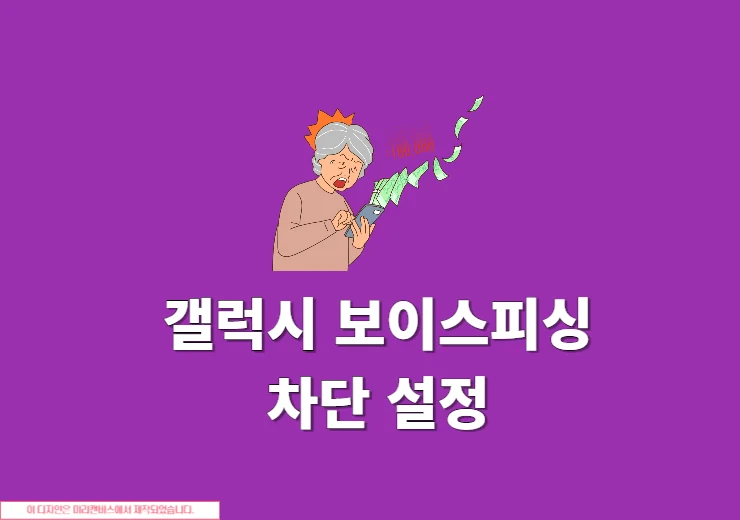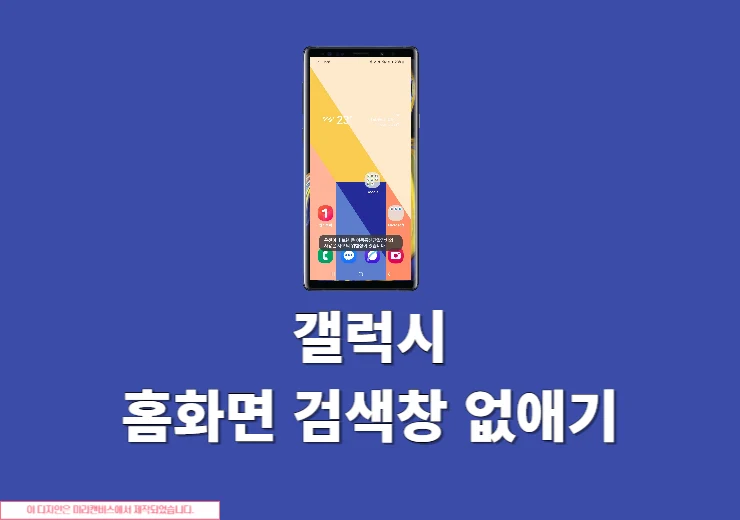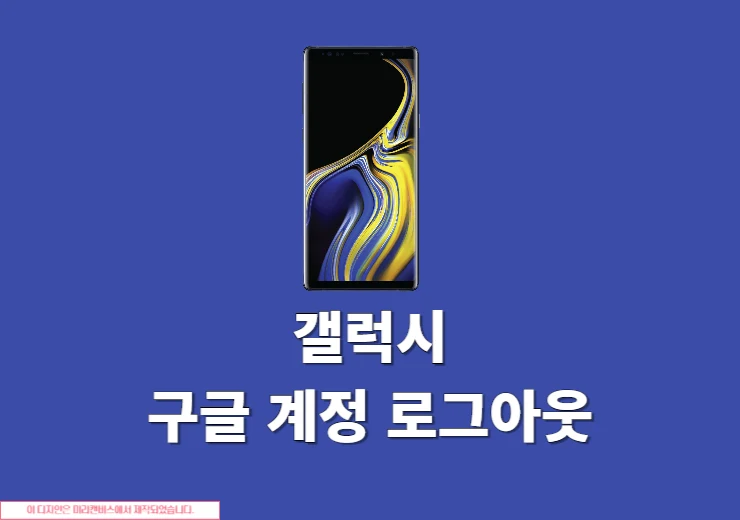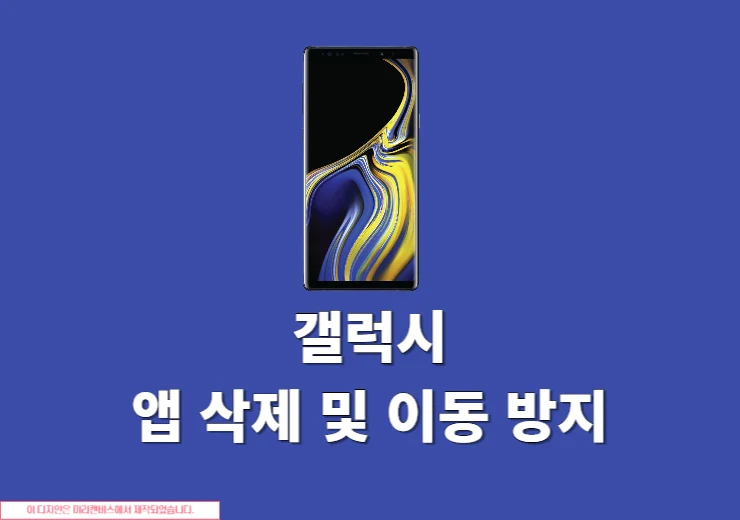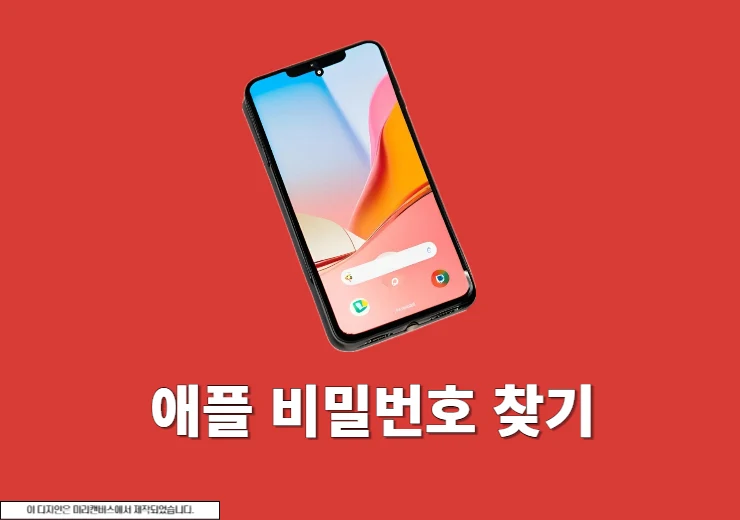갤럭시를 이용하다가 속도나 애니메이션 등을 조절하기 위해 활성화를 하는 경우가 많습니다. 저도 예전에 애니메이션 효과를 없애기 위해서 이용을 해봤는데 주변에 모르시는 분들이 많은 것 같아서 간단하게 갤럭시 개발자모드 활성화 방법과 끄기 방법에 대해서 알아보도록 하겠습니다. 갤럭시 개발자모드 활성화가 필요한 분들은 이 글을 참고해서 이용을 해보시기 바랍니다.
갤럭시 개발자모드 활성화 방법
안드로이드 개발자모드는 기본적으로 비활성화 상태로 사용을 하려면 활성화를 시켜야 합니다.
1. 홈 화면에서 설정 앱을 실행합니다. 설정 앱 하단에 휴대전화 정보를 클릭합니다.
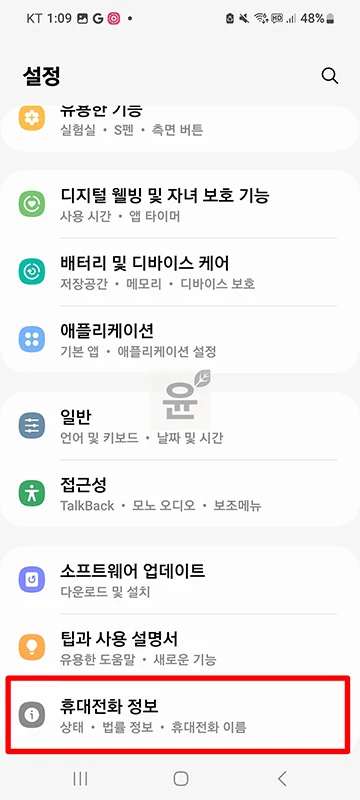
2. 휴대전화 정보에서 소프트웨어 정보 메뉴를 택합니다.
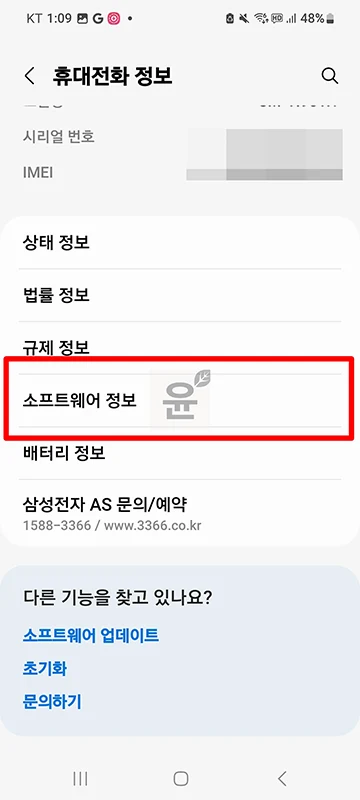
3. 소프트웨어 정보 내에 보면 빌드번호 항목이 있는데 이 항목을 7번 연속 빠르게 눌러주세요.
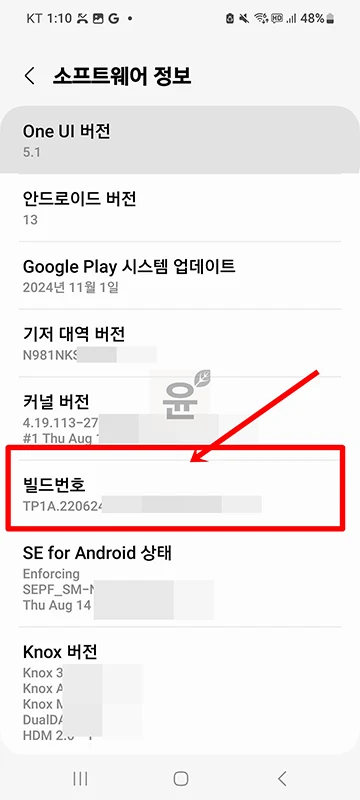
4. 그러면 개발 설정 완료 단계입니다. 라고 뜨고 비밀번호 입력 창이 나옵니다. 여기에서 입력하세요.
5. 인증이 완료가 되면 개발자 모드를 켰습니다. 문구가 나오면 개발자모드가 활성화 된 것입니다.
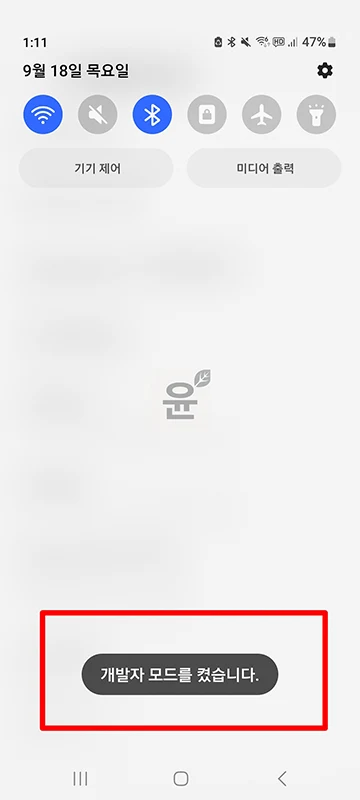
6. 다시 설정화면으로 돌아가서 하단에 개발자 옵션이 있는지 체크를 해보세요. 개발자 옵션에서는 USB 디버깅, 애니메이션 조절 등의 기능 사용이 가능합니다.
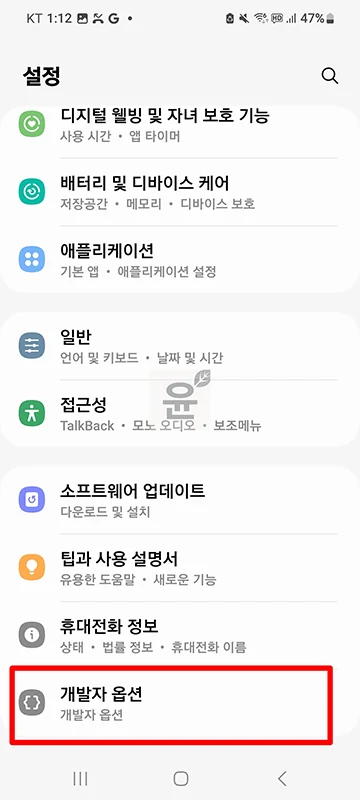
갤럭시 관련 궁금한 점이 있다면 참고해보세요.
→ [안드로이드 갤럭시 카톡 알림 안옴 알아보기]
→ [발신번호표시제한 설정, 차단 알아보기]
갤럭시 개발자모드 끄기 방법
설정이나 디버깅이 끝난 뒤 개발자모드를 끄고 싶다면 간단하게 진행을 할 수가 있ㅅ브니다.
1. 먼저 설정 앱으로 들어가서 하단에 개발자 옵션 메뉴를 찾습니다.
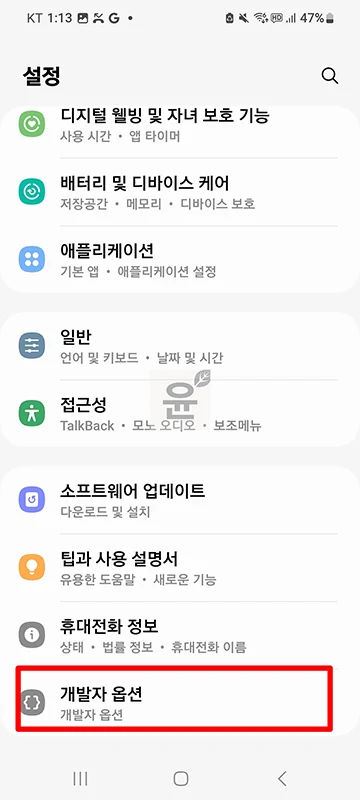
2. 개발자 옵션 메뉴에서 사용 중 항목이 있는데 ON/OFF 토글 스위치를 눌러 회색으로 변경을 하면 개발자모드가 종료가 됩니다.
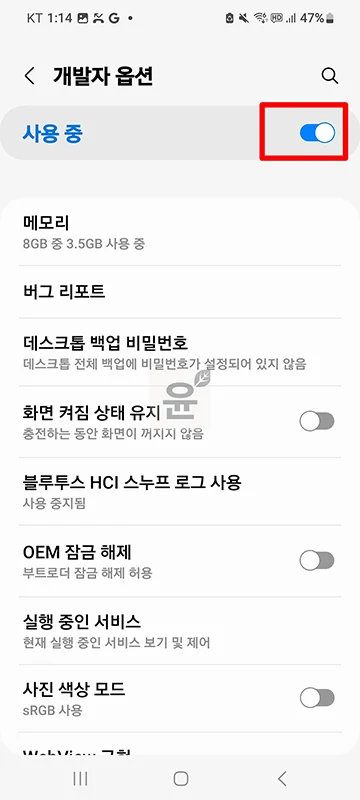
마무리
갤럭시 개발자모드 활성화 및 해제 방법에 대해서 알아보았습니다. 개발자모드는 취미나 개발, 실험 목적으로 많이 이용을 하는데 사용을 하고 나서 필요 없다면 바로 해제를 하는 것을 추천합니다.